Autoarchivar Conjunto de perspectivas para carpetas individuales
Puede configurar los ajustes de Autoarchivar en Outlook 2013 para cada una de las carpetas de forma individual para que pueda tener más control de lo que se autoarchived y lo que no. En este ejemplo, la carpeta Bandeja de entrada está establecido en Autoarchivar cada seis meses:
Conteúdo
- Haga clic en el botón correo en el panel de navegación (o pulse ctrl + shift + i).
- Seleccione la palabra bandeja de entrada en el panel de carpetas.
- Selecciona la pestaña de la carpeta y haga clic en el botón configuración de autoarchivar en la sección propiedades de la cinta de opciones.
- Seleccione archivo de esta carpeta con esta configuración. haga clic en el cuadro con el triángulo y seleccione meses.
- En el cuadro de texto más viejo que limpiar los elementos, escriba el número 6.
- Seleccione mover viejos artículos al defecto del archivo de carpetas.
- Haga clic en el botón aceptar.
  Agrandar Agrandar1 Haga clic en el botón Correo en el panel de navegación (o pulse Ctrl + Shift + I).Aparece el módulo de correo. | 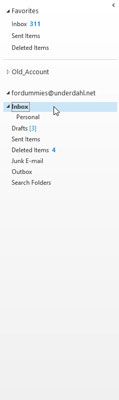  Agrandar Agrandar2 Seleccione la palabra Bandeja de entrada en el panel de carpetas.La palabra Bandeja de entrada se resalta. | 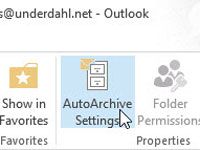  Agrandar Agrandar3 Selecciona la pestaña de la carpeta y haga clic en el botón Configuración de Autoarchivar en la sección Propiedades de la cinta de opciones.Se abre el cuadro de diálogo Propiedades de la bandeja de entrada, mostrando la ficha Autoarchivar. |
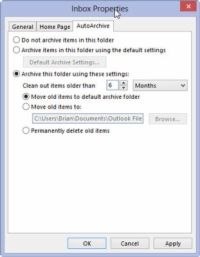  Agrandar Agrandar4 Seleccione Archivo de esta carpeta con esta configuración. Haga clic en el cuadro con el triángulo y seleccione Meses.Si desea mensajes en lugar de Autoarchivar de la Bandeja de entrada que es mucho más reciente, elija semanas o días. | 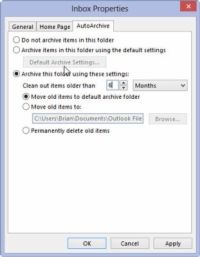  Agrandar Agrandar5 En el cuadro de texto Más viejo que limpiar los elementos, escriba el número 6.El cuadro de diálogo Propiedades de la Bandeja de entrada ahora debe indicar que los elementos mayores de seis meses serán limpiados. Usted puede poner cualquier número entre 1 y 999 en el cuadro de texto - lo que significa que usted puede Autoarchivar mensajes de la Bandeja de entrada que se encuentran en cualquier parte de un día de edad de 999 meses de edad. | 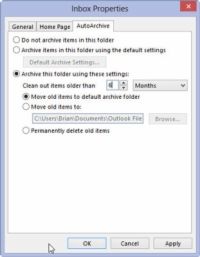  Agrandar Agrandar6 Seleccione Mover viejos artículos al defecto del archivo de carpetas.Este ajuste será probablemente ya seleccionarse - pero asegúrese de que el eliminar permanentemente viejos artículos opción es no seleccionado. Si selecciona esta opción, se borrarán todos los mensajes de la bandeja de entrada de edad en lugar de archivado. |
  Agrandar Agrandar7 Haga clic en el botón Aceptar.A pesar de que sólo se está configurando la configuración de Autoarchivar para una sola carpeta, debe activar la configuración de Autoarchivar de Outlook. Si Autoarchivar ya está encendido, el cuadro de diálogo Propiedades de la Bandeja de entrada se cerrará y ya está todo listo. Si después de hacer clic en Aceptar, aparece una ventana indicando No Hay Global Opciones Autoarchivar Set, esto significa que la fijación de Autoarchivar de Outlook no está encendida. Por suerte, esta ventana le da la opción de convertirlo en sólo hacer clic en el botón Aceptar. Haga clic en Aceptar para activar Autoarchivar de Outlook y para la Bandeja de entrada. |






